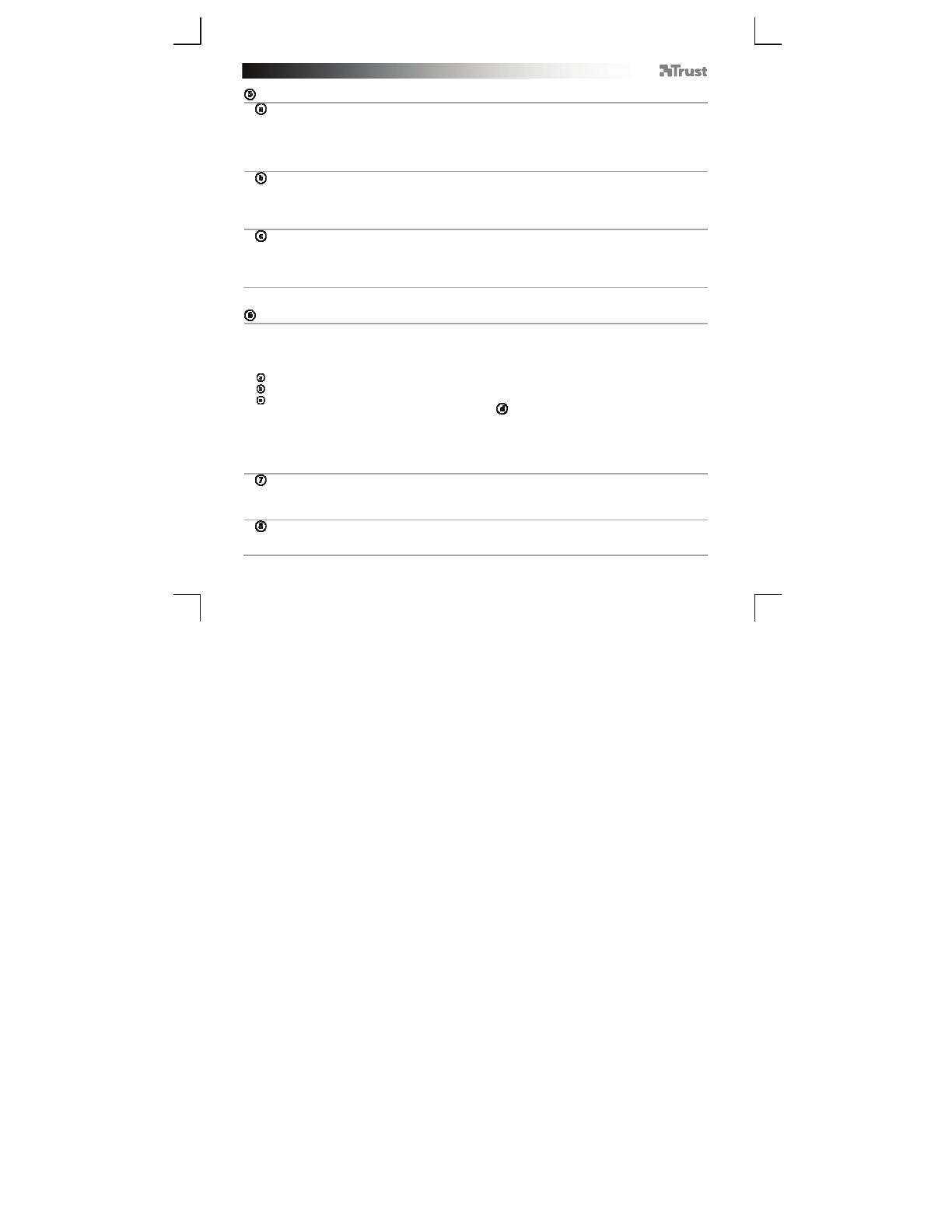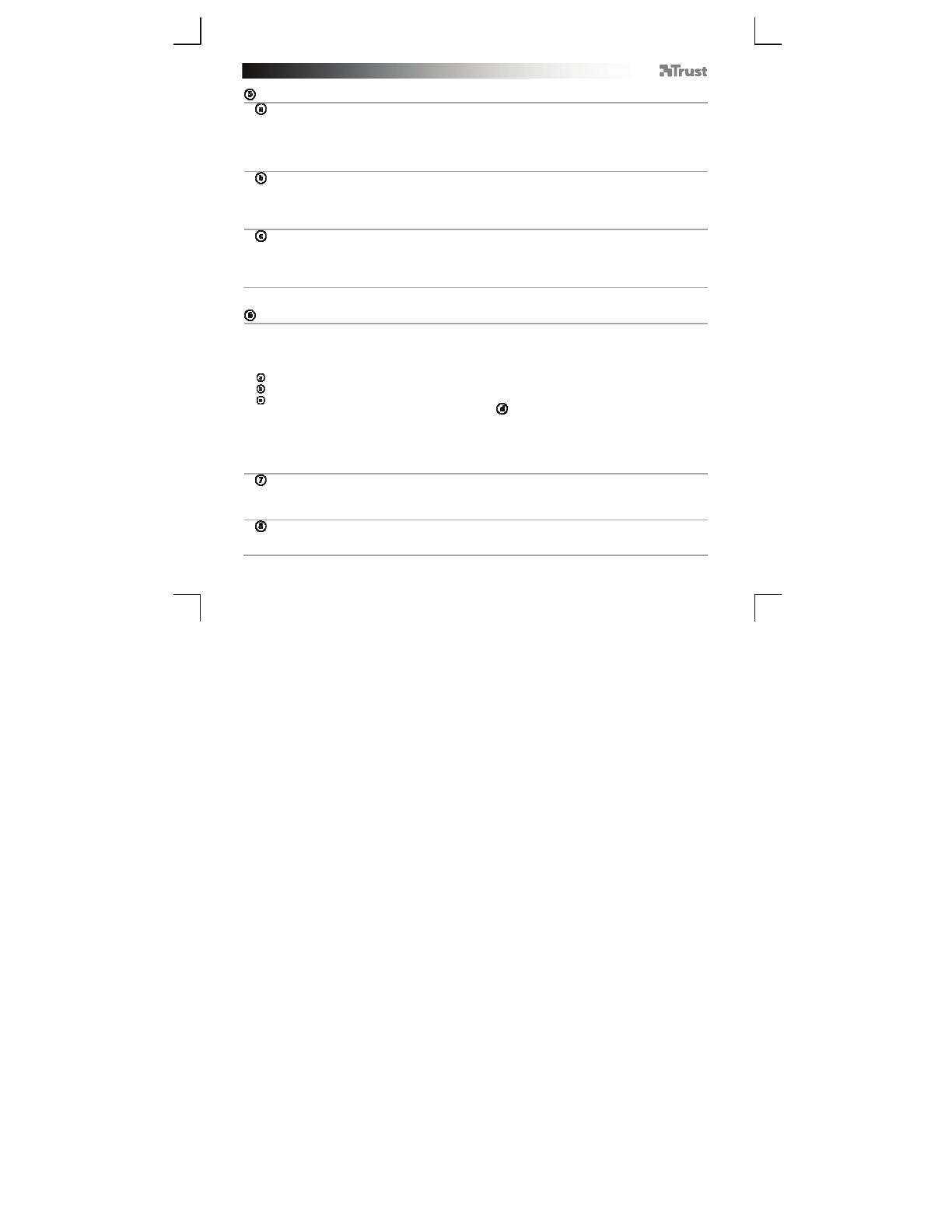
GXT 31 Gaming Mouse - USER’S MANUAL
42
Konfigurácia
Assign a function
- Kliknite na tlačidlo, ktoré chcete opätovne priradiť.
- Prejdite nad každým typom funkcie, ktorý chcete prideliť (Mouse, Internet, Multimedia [Myš, Internet,
Multimédiá], atď.).
- Kliknite na funkciu, ktorú chcete prideliť.
- Kliknite na „OK“. Myš sa aktualizuje.
Priradenie funkcie klávesnice
- Kliknite na tlačidlo, ktoré chcete opätovne priradiť.
- Kliknite na „Keyboard“ [„Klávesnica“].
- Kliknite na tlačidlo virtuálnej klávesnice, ktorú chcete priradiť.
- Kliknite na „OK“. Myš sa aktualizuje.
Priradenie spustenia programu
- Kliknite na tlačidlo, ktoré chcete opätovne priradiť.
- Kliknite na „Execute Program“ [„Uskutočnenie programu“].
- Dvakrát kliknite na súbor .exe, ktorý chcete spustiť.
- Kliknite na „OK“. Myš sa aktualizuje.
Pokročilá konfigurácia myši
ytvorenie funkcie makro
(uloženie série tlačidiel v softvéri)
- Kliknite na tlačidlo, ktoré chcete opätovne priradiť.
- Kliknite na „Macro Manager…“ [„Správca Makro“].
Makro môžete vytvoriť 3 spôsobmi.
- Vloženie funkcií z horných a ľavých panelov.
- Nahranie pohybov myši aj klávesnice pomocou tlačidla Record [Záznam].
- Zadanie panela klávesnice nižšie alebo vášho aktuálneho panela.
- Po dokončení vytvárania svojho makra. Kliknite na „ “.
- Tu môžete:
* Otvoriť existujúce makro.
* Uložiť svoje makro.
* Premenovať svoje makro.
- Po dokončení vytvárania makier zatvorte „Macro manager“ [„Správca makier“].
Priradenie funkcie makro
(uloženie série tlačidiel v softvéri)
- Kliknite na tlačidlo, ktoré chcete opätovne priradiť.
- Vyberte makro, ktoré chcete priradiť v zozname „Select Macro File“ [„Vybrať súbor makro“].
- Kliknite na „OK“. Myš sa aktualizuje.
Zmena nastavení DPI
(každý profil má svoje vlastné nastavenie DPI, profily a DPI sú prepojené)
- Kliknite na „DPI Setting“ [„Nastavenie DPI“].
- Môžete samostatne zmeniť nastavenie DPI úre os X aj Y (100 – 3000).